Routen
NAVANDi Telematik bietet die Möglichkeit, ein Objekt zu verfolgen, das sich entlang einer Route bewegt und bestimmte Kontrollpunkte in einer vordefinierten oder willkürlichen Reihenfolge besuchen soll, zu einem bestimmten Zeitpunkt oder ohne strengen Zeitplan.
Um das Modul Routen zu verwenden, ist es wichtig, die Bedeutung der Begriffe Route, Zeitplan, Fahrt und den Unterschied zwischen ihnen zu verstehen.
| Bedingung | Definition |
|---|---|
| Route | Eine Reihe von Kontrollpunkten, die jeweils eine bestimmte Position auf der Karte haben. Die Anzahl der Checkpoints in einer Route sind unbegrenzt. Weitere Informationen finden Sie unter Route erstellen. |
| Planen | Eine Tabelle, die Informationen über den Zeitpunkt des Durchlaufens von Kontrollpunkten enthält. Einer Route können viele Fahrpläne zugeordnet sein. Weitere Informationen finden Sie im Abschnitt Zeitpläne. |
| Fahrt | Eine Kombination aus einer Route, ihrem Zeitplan und einem ihnen zugewiesenen Objekt. Weitere Informationen finden Sie im Abschnitt Fahrten. |
Führen Sie die folgenden Schritte durch, um eine Route zu konfigurieren.
- Erstellen Sie die Route selbst, d.h. markieren Sie Kontrollpunkte auf der Karte.
- Erstellen Sie einen oder mehrere Fahrpläne für diese Route.
- Weisen Sie den Fahrplänen manuell Objekte zu oder aktivieren Sie die automatische Erstellung von Fahrten.
Um Routen auf der Karte anzuzeigen, stellen Sie sicher, dass das Routenbedienfeld im Hauptmenü aktiv und der Layer Routen im sichtbaren Layermenü aktiv ist.
Wenn alles richtig konfiguriert ist, können Sie die Arbeitsweise des Objektes auf der Strecke in unterschiedlicher Weise überwachen:
- ihm auf einer speziellen Online-Timeline folgen;
- Benachrichtigungen über die Ereignisse im Zusammenhang mit der Route erhalten;
- Berichte über Durchfahrergebnisse der Route erstellen lassen.
Um Routen zu verwalten, klicken Sie im Hauptmenü auf die Überschrift Routen oder wählen Sie den entsprechenden Punkt im den Hauptmenü-Einstellungen aus. Hier können Sie Routen konfigurieren und den Zustand aktiver Fahrten beobachten.
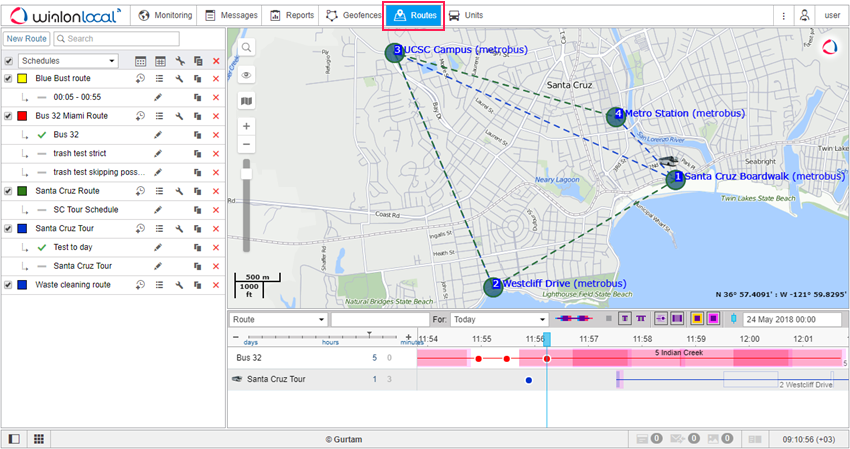
Sie können einem Benutzer nur auf der Registerkarte Zugriff der Benutzereigenschaften Zugriffsrechte für eine Route erteilen.
Das Messsystem wird in den Benutzereinstellungen angegeben.
Sie können die Größe der Fenstersektoren ändern. Klicken Sie dazu mit der linken Maustaste auf den Rahmen zwischen ihnen und verschieben Sie den Rahmen, während Sie ihn gedrückt halten, nach rechts/links oder nach oben/unten. Wenn jedoch weniger als 10% der Karte übrig bleiben, während der untere Sektor erweitert wird, wird die Karte automatisch reduziert. Um diese zu erweitern, klicken Sie auf die Linie unter dem Hauptmenü.